iphone如何传输录音文件到另一个iphone?
2024-04-09 12:55:42
编辑:Ann
阅读:104次
录音在我们日常生活和工作中起着重要的作用,如用iPhone录制重要的会议内容、在线课程等。当这些录音需要分享他人时,iphone如何传输录音文件就成为一个需要解决的问题。本文将介绍两部iPhone之间传输录音文件的技巧,帮助您轻松完成此任务。
方法1、使用易我手机数据传输
如果您正在寻找将录音文件从iPhone转移到iPhone的简单方法,那么易我手机数据传输(EaseUS MobiMover)就是您不错的选择。使用此软件,你可以在iPhone/iPad之间传递文件,也可以将您的iPhone/iPad数据传输到电脑中,或者反过来也可以。
现在,让我们看看iphone如何传输录音文件的步骤:
步骤 1: 电脑连接设备并选择传输方向
在电脑上下载并安装iTunes。将您的2部iPhone/iPad都用USB线连接到计算机,点击「信任」按钮继续。
启动易我手机数据传输(EaseUS MobiMover)并找到「手机到手机」模式,进入“欢迎使用移动设备驱动下载中心”,点击「下载」。
在弹出的界面中,点击「下一步」
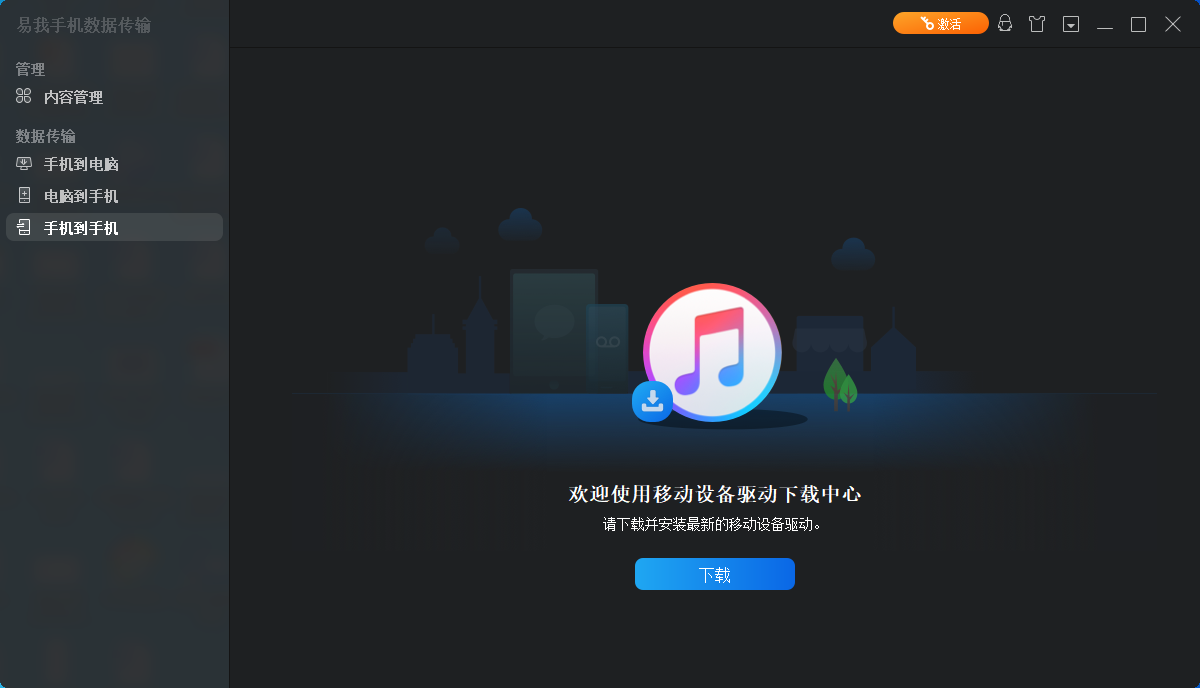
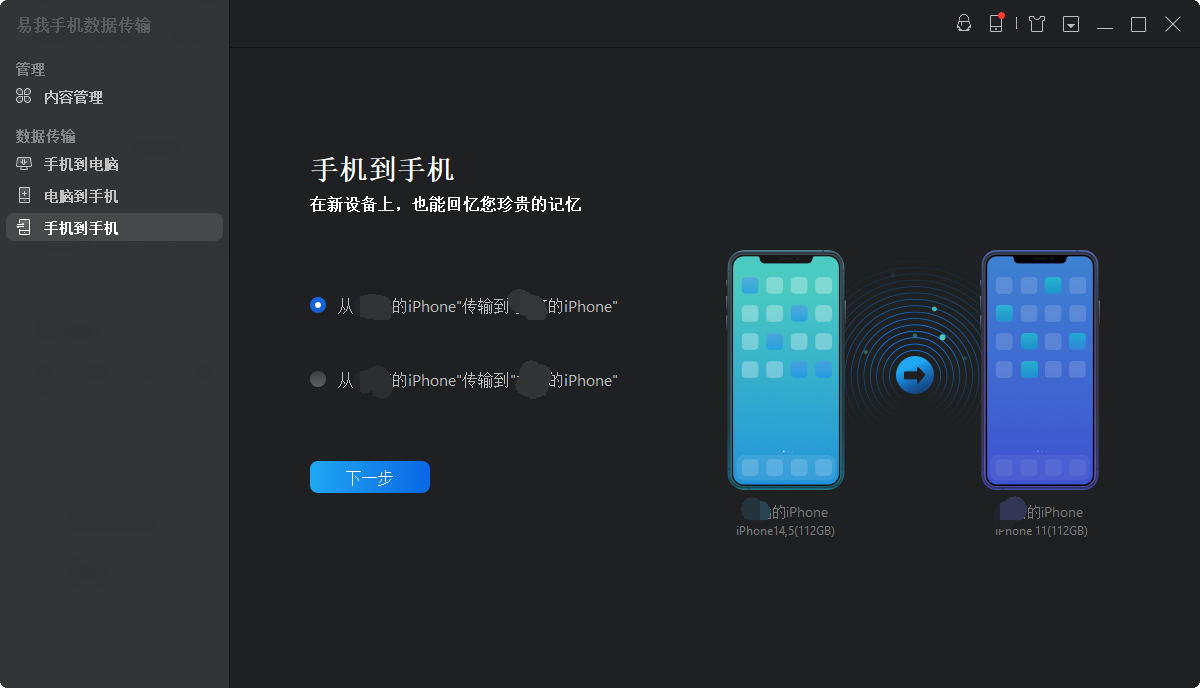
步骤 2: 选择要传输的文档
在选择传输文件之前,会弹出“要信任此电脑吗”提示,点击「信任」。
然后选择要从 iPhone 传输的文档类型。所有选中的文件都将显示在右侧窗格中,其中包含详细的文件名称和文件大小,供您预览。用户可以一次传输多个文档或文件夹到 iPhone。
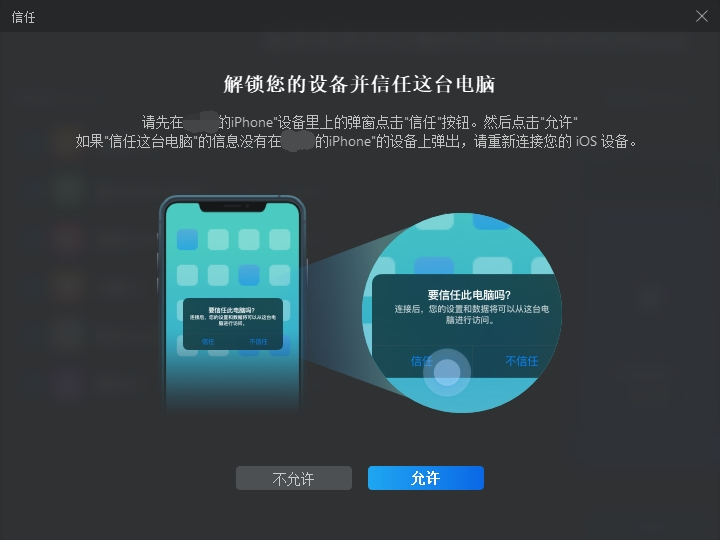
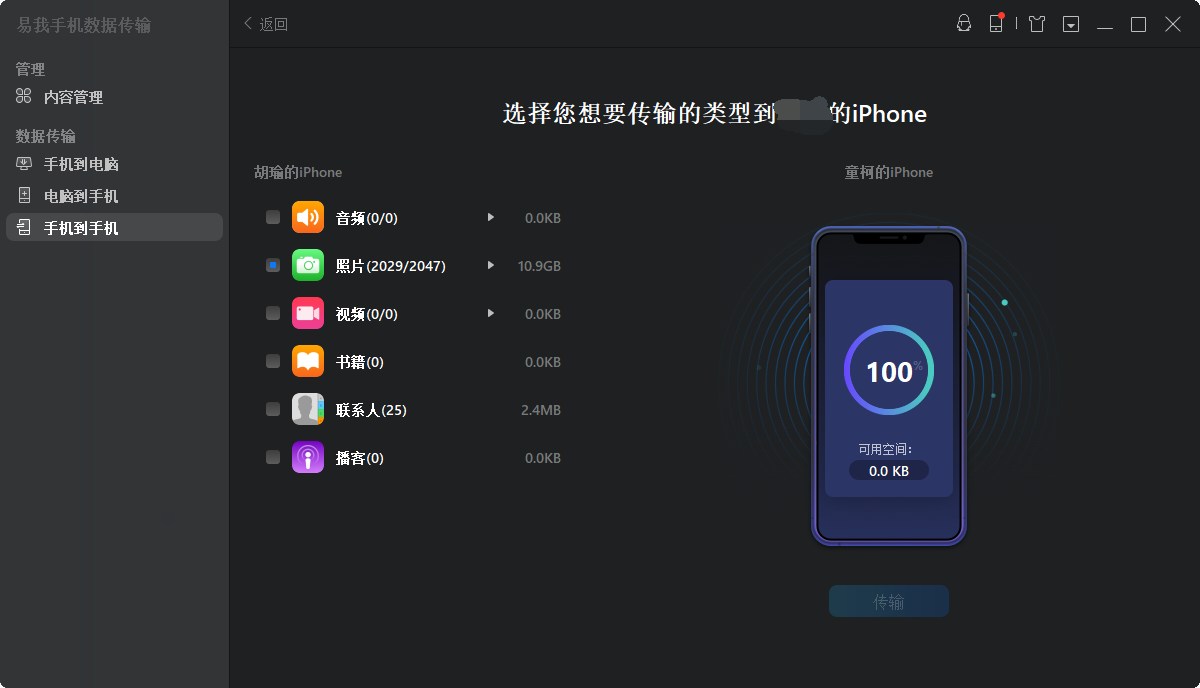
步骤 3: 确认并传输
确认要传输的文档并点击「传输」按钮后执行操作,等待传输完成。
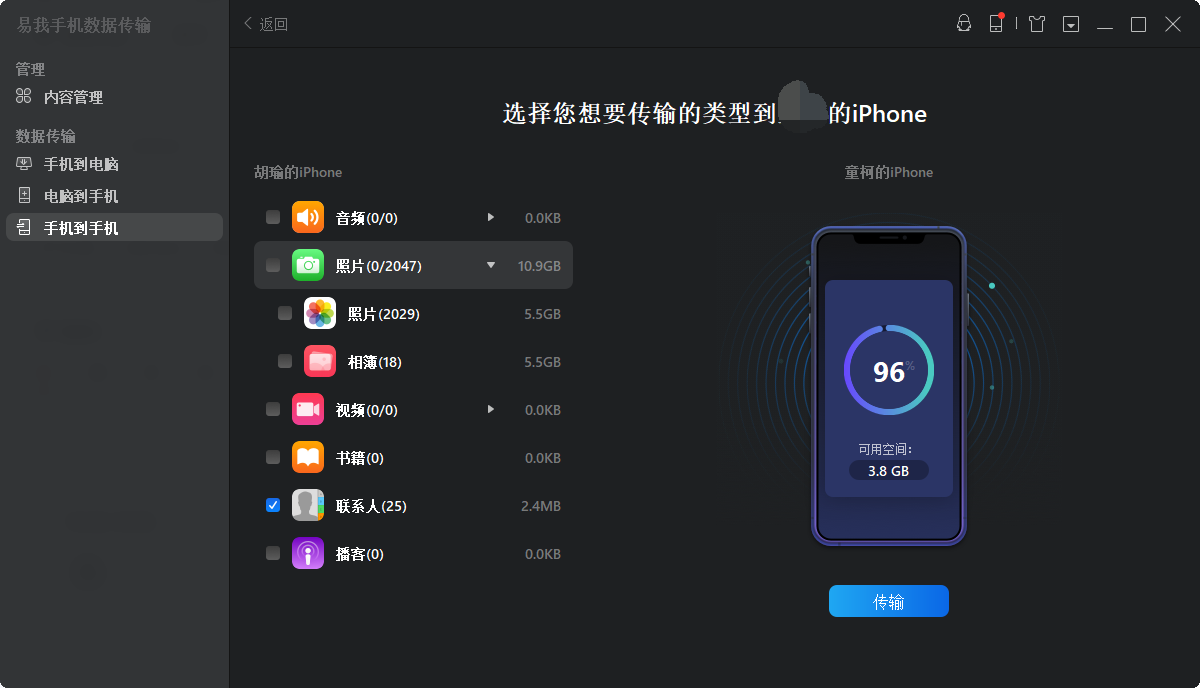
方法2、使用AirDrop
AirDrop是Apple设备之间传输文件的一种快速、安全的方式。只要两部iPhone距离足够近,并且都开启了AirDrop和蓝牙,就可以使用AirDrop传输录音文件。
1、在发送方的iPhone上,从屏幕底部向上滑动(或在iPhone X及以后的机型上,从屏幕右上角向下滑动)以打开控制中心。
2、长按控制中心中的网络设置区域,然后点击“AirDrop”并选择“仅限联系人”或“所有人”。
3、打开“语音备忘录”应用,找到需要传输的录音文件,点击它,然后点击“分享”图标。
4、在弹出的分享菜单中,选择“AirDrop”,然后在附近的设备列表中选择接收方的iPhone。
5、在接收方的iPhone上,会出现一个提示,询问是否接受传输的文件。点击“接受”后,录音文件将开始传输,并保存在接收方的“语音备忘录”应用中。
方法3、使用iCloud
iphone如何传输录音文件?除了AirDrop,我们还可以利用iCloud云存储服务。具体步骤如下:
1、在发送方的iPhone上打开“设置”,进入“iCloud”,选择“iCloud云备份”并开启。然后,找到录音文件所在的应用(如“语音备忘录”),将其备份到iCloud。2、在接收方的iPhone上,登录相同的Apple ID,并开启相应的iCloud同步选项,录音文件就会自动下载到该设备上。
小结:iphone如何传输录音文件?通过以上方法,我们可以轻松地在两款不同的iPhone间共享录音文件。这些方法都不难,大家可根据自身的实际情况选择合适的方法来传输录音文件。
温馨提示:本文由易我科技网站编辑部出品转载请注明出处,违者必究(部分内容来源于网络,经作者整理后发布,如有侵权,请立刻联系我们处理)
标签:






